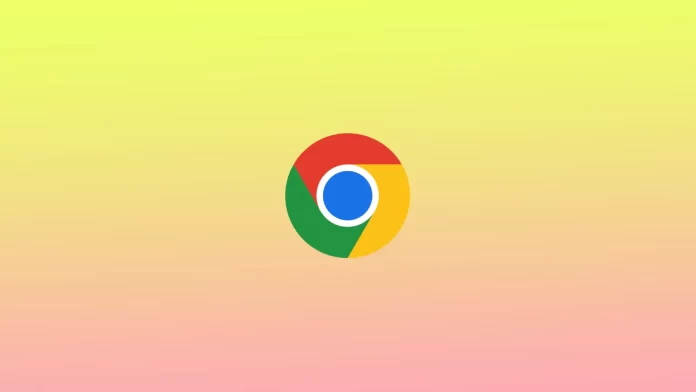V prohlížeči Google Chrome v počítači Mac je mezipaměť dočasné úložiště, které prohlížeč používá k ukládání často používaných webových stránek, obrázků a dalších zdrojů. Když navštívíte webovou stránku, Chrome nejprve zkontroluje mezipaměť a zjistí, zda je na ní uložená kopie stránky. Pokud ano, načte stránku z mezipaměti, což může urychlit načítání.
Vymazání mezipaměti může pomoci zlepšit výkon prohlížeče Chrome na Macu, zejména pokud zaznamenáte problémy s prohlížečem, například pomalé načítání stránek nebo nesprávné zobrazování webových stránek. Může také pomoci uvolnit místo v úložišti Macu, protože mezipaměť může časem zabírat značné množství místa.
Jak vymazat mezipaměť prohlížeče Chrome z hlavní nabídky?
Chcete-li vymazat mezipaměť prohlížeče Chrome z hlavní nabídky, postupujte podle následujících kroků:
- Otevřete prohlížeč Google Chrome v počítači Mac.
- Klikněte na ikonu tří teček (⋮) v pravém horním rohu okna prohlížeče.
- V rozevírací nabídce klikněte na možnost „Historie“.
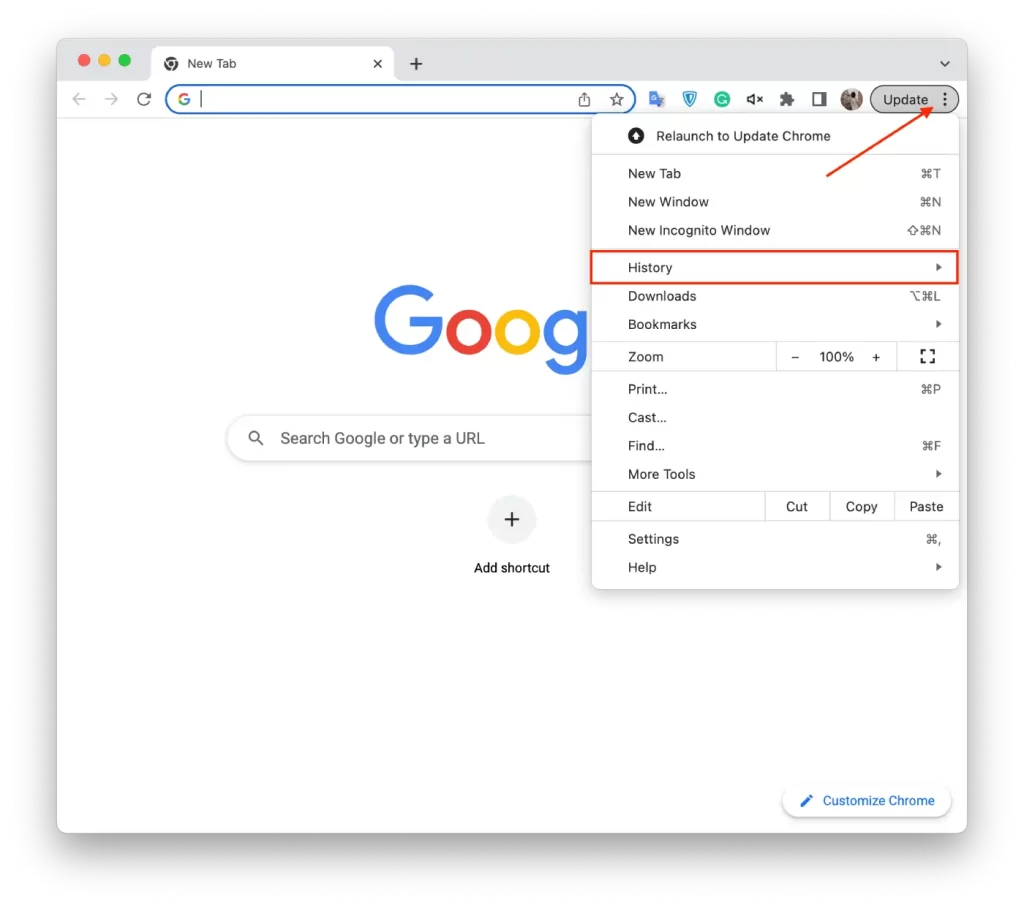
- Klikněte na tlačítko „Vymazat data procházení“.
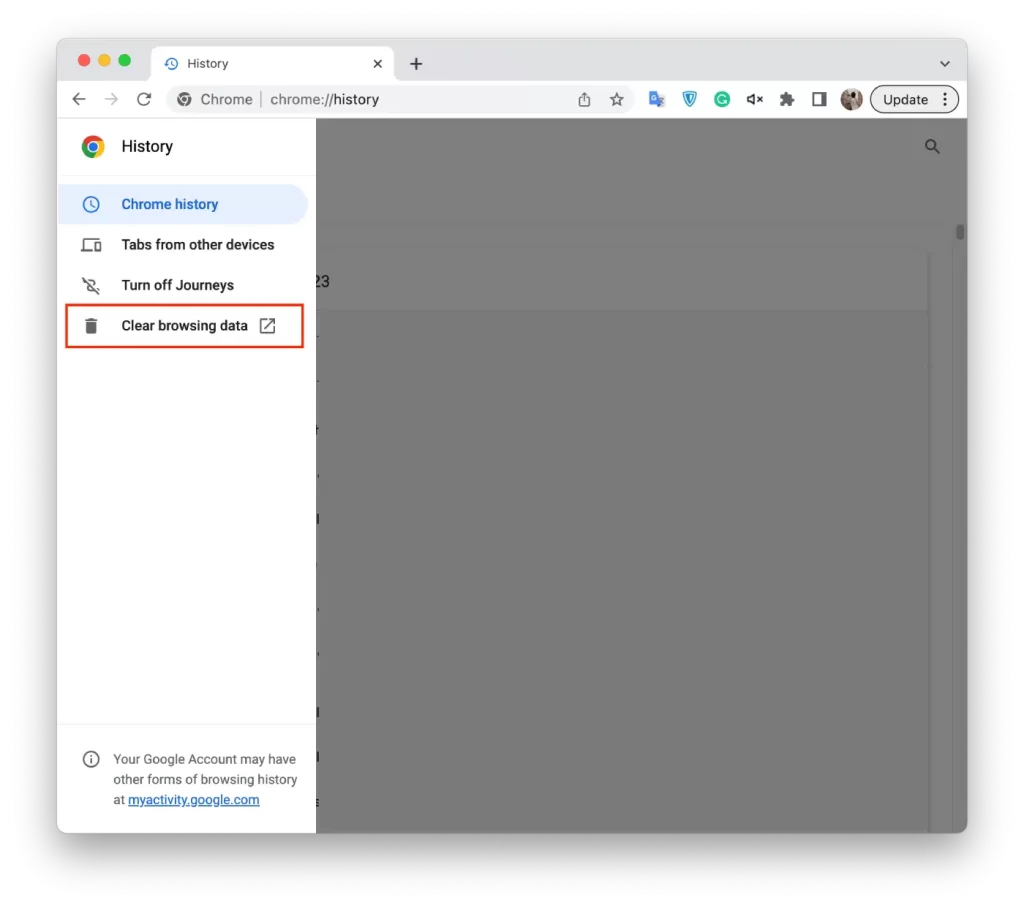
- V zobrazeném vyskakovacím okně vyberte časový rozsah, pro který chcete vymazat mezipaměť. Pokud chcete vymazat všechno, můžete vybrat možnost „All time“.
- Kliknutím na tlačítko „Vymazat data procházení“ odstraníte vybrané položky z mezipaměti.
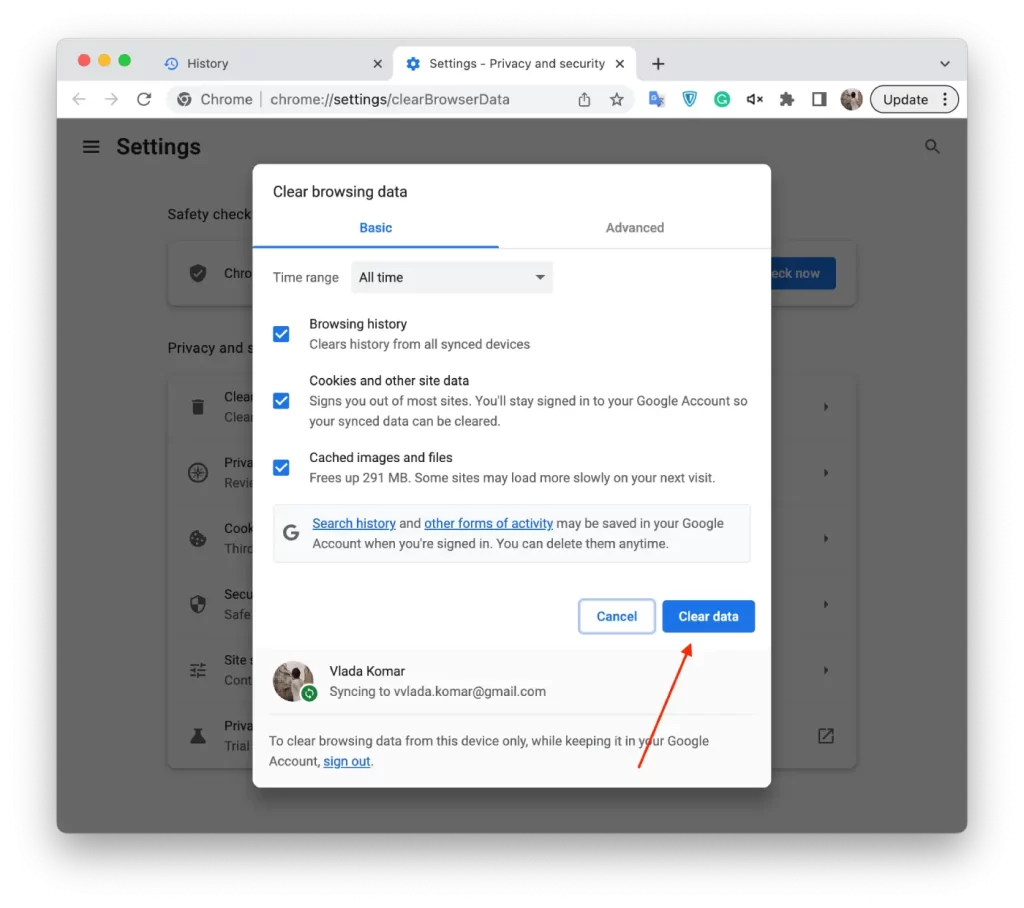
Po dokončení těchto kroků Chrome odstraní obrázky a soubory uložené v mezipaměti pro vybraný časový rozsah.
Jak vymazat mezipaměť prohlížeče Chrome pomocí klávesové zkratky?
Chcete-li vymazat mezipaměť prohlížeče Chrome pomocí klávesové zkratky v počítači Mac, postupujte podle následujících kroků:
- V počítači Mac otevřete prohlížeč Google Chrome.
- Na klávesnici stiskněte klávesy „Command“ + „Shift“ + „Delete“.
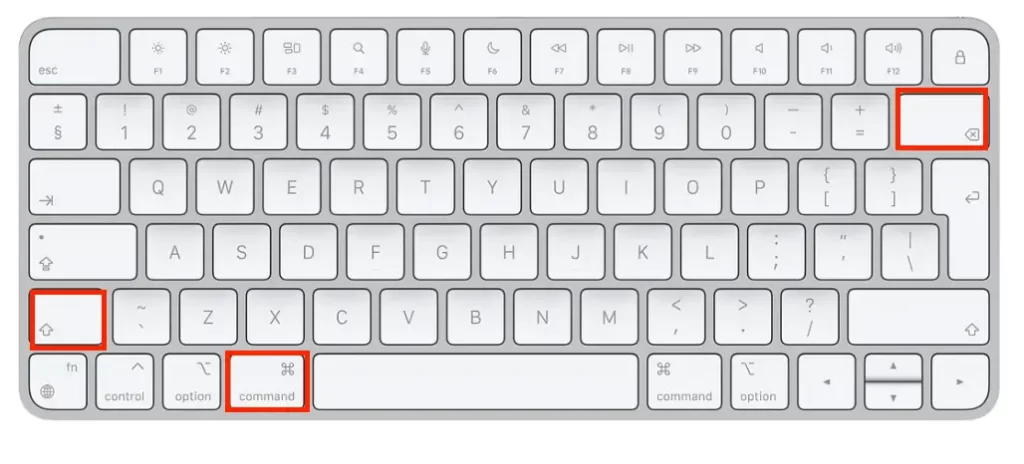
- Zobrazí se okno „Vymazat data procházení“.
- V okně „Vymazat data procházení“ vyberte časový rozsah, pro který chcete vymazat mezipaměť. Pokud chcete vymazat všechno, můžete zvolit možnost „All time“.
- Můžete také vybrat další položky, které chcete vymazat, například soubory cookie, historii procházení a hesla.
- Kliknutím na „Vymazat data“ vymažete vybrané položky z mezipaměti.

Tento způsob je rychlejší a umožňuje otevřít stejné okno jako v hlavní nabídce. Po provedení těchto kroků bude mezipaměť prohlížeče vymazána.
Proč je třeba vymazat mezipaměť prohlížeče Chrome v počítači Mac?
Vymazání mezipaměti prohlížeče Chrome v počítači Mac může být důležité z několika důvodů. Zaprvé, mezipaměť může časem zabírat na pevném disku značné místo. To může být problematické zejména v případě, že máte omezený úložný prostor, protože to může zpomalit Mac a ztížit ukládání dalších souborů nebo programů.
Za druhé, poškozená mezipaměť může způsobit problémy s prohlížečem, například pomalé načítání, chyby nebo pády. To může být nepříjemné, protože to může narušit vaše prohlížení a ztížit používání některých webových stránek nebo aplikací. Vymazání mezipaměti může pomoci tyto problémy vyřešit a zlepšit celkový výkon prohlížeče.
Za třetí, vymazání mezipaměti může pomoci chránit vaše soukromí. V závislosti na vašem nastavení může prohlížeč ukládat informace, jako jsou vaše přihlašovací údaje, historie navštívených stránek nebo jiné citlivé údaje. Po vymazání mezipaměti se můžete ujistit, že tyto informace budou z vašeho Macu odstraněny, a zabránit ostatním v přístupu k nim.
Doporučujeme pravidelně vymazávat mezipaměť, zejména pokud Mac používáte k důležitým úkolům nebo pokud zjistíte nějaké problémy s prohlížečem.
Jaké jsou hlavní typy keší?
Hlavní typy mezipaměti používané prohlížečem Google Chrome v počítači Mac jsou následující:
Vyrovnávací paměť webového prohlížeče
Tento typ mezipaměti ukládá často navštěvované webové stránky, obrázky a další zdroje pro zlepšení prohlížení. Při návštěvě webové stránky Chrome nejprve zkontroluje mezipaměť, zda má uloženou kopii stránky. Pokud ano, načte stránku z mezipaměti, což může urychlit načítání.
Vyrovnávací paměť aplikací
Mezipaměť aplikací je typ mezipaměti, která ukládá data webových aplikací, aby se zrychlil jejich běh. Webové aplikace jsou navrženy tak, aby fungovaly offline, a mezipaměť aplikací jim v tom pomáhá tím, že ukládá prostředky, které potřebují k fungování offline.
Soubory cookie
Soubory cookie jsou malé datové soubory, které webové stránky používají k ukládání informací o vás, například přihlašovacích údajů nebo předvoleb. Chrome ukládá soubory cookie do mezipaměti, aby zrychlil a usnadnil přístup k často navštěvovaným webovým stránkám.
Vyrovnávací paměť DNS
Ve vyrovnávací paměti DNS jsou uloženy informace o nedávno navštívených názvech domén a jim odpovídajících IP adresách. To pomáhá urychlit proces překladu doménových jmen na IP adresy při návštěvě webových stránek.
Mezipaměť zásuvného modulu
Do mezipaměti zásuvných modulů se ukládají data ze zásuvných modulů prohlížeče, například Adobe Flash nebo Silverlight. Může jít o obrázky, videa nebo jiné typy médií.
Je důležité si uvědomit, že vymazáním mezipaměti dojde k odstranění všech těchto typů mezipaměti, což může vést k odhlášení z webových stránek, vymazání uložených předvoleb a případnému zpomalení prohlížení, dokud nebude mezipaměť obnovena. Vymazání mezipaměti však může také pomoci zlepšit výkon prohlížeče Chrome v počítači Mac, zejména pokud s ním zaznamenáte problémy.